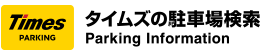駐車場予約サービスの利用ガイド
予約方法
STEP1:検索結果(地図画面)で予約可能な駐車場を検索
-
地図画面から条件変更を選択
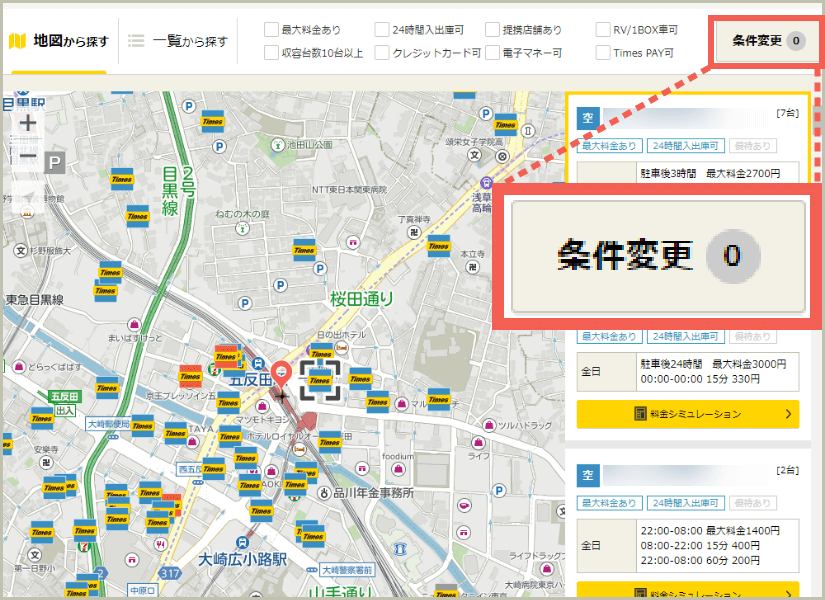
-
条件設定の中から「事前予約可」にチェックをつけて絞り込み検索
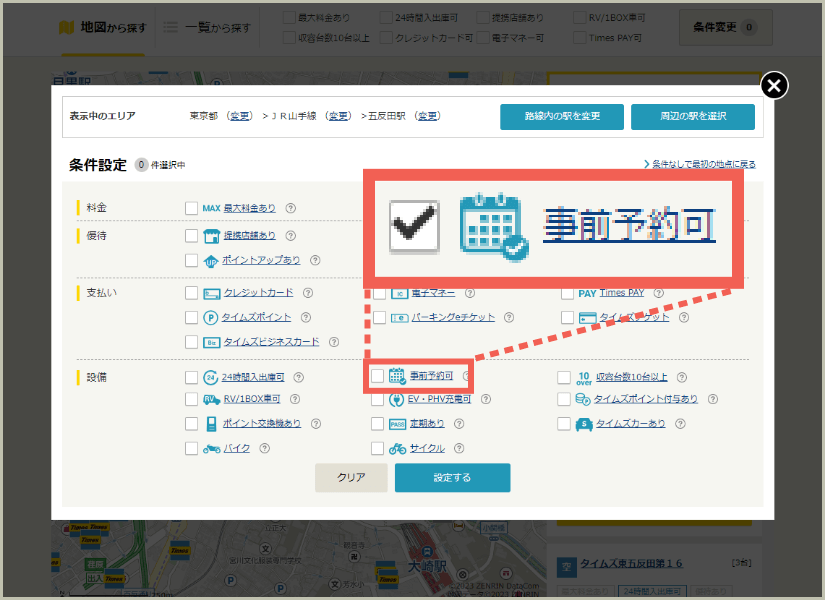
-
予約したい駐車場を選択(駐車場や車種によって各予約サービスへ移動します)
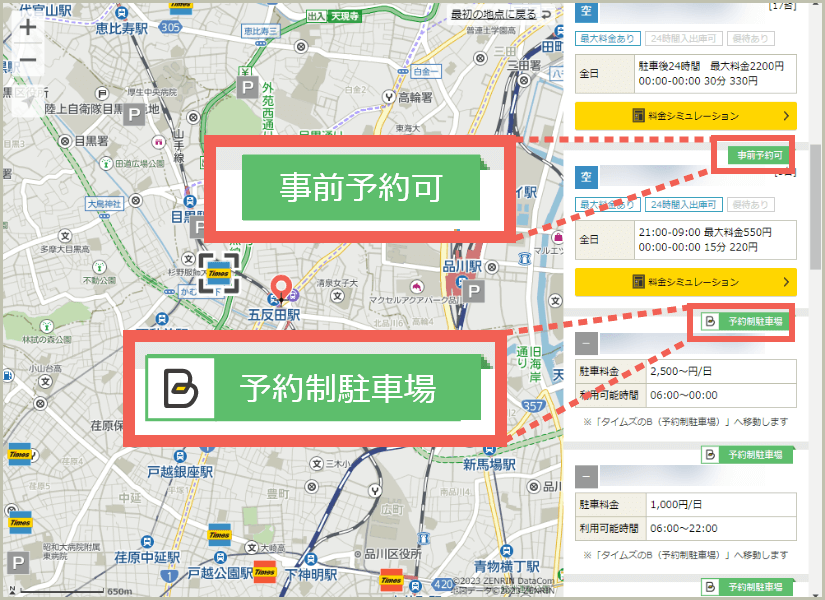
STEP2:予約情報を確認
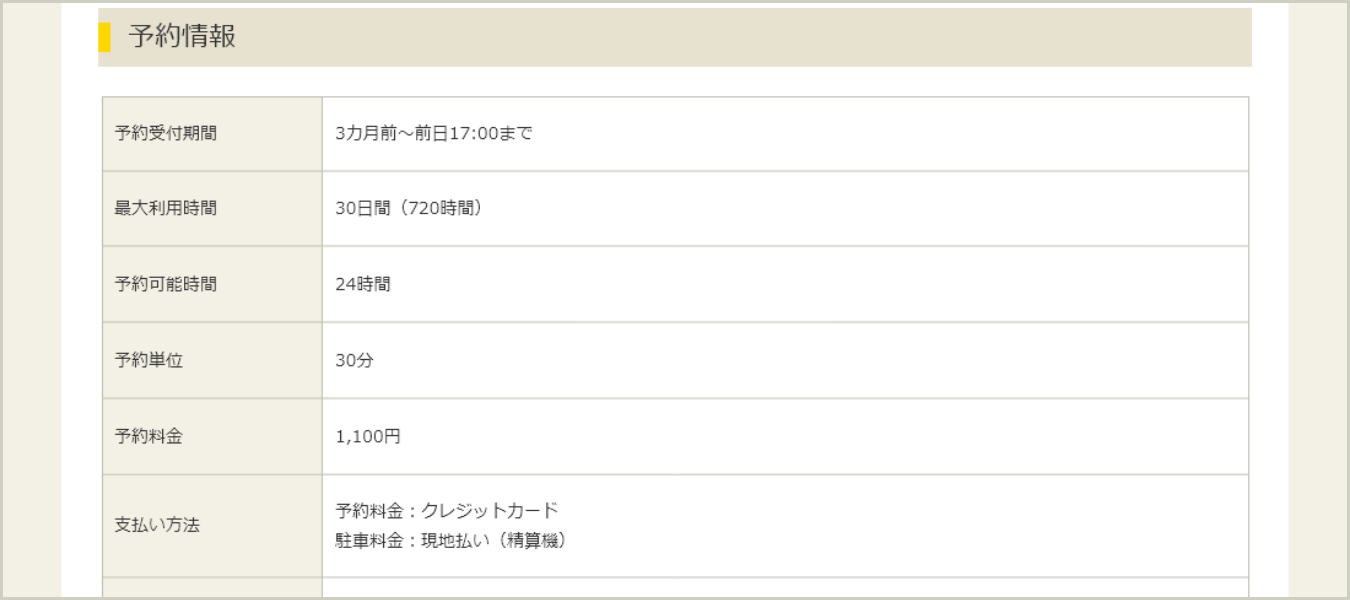
駐車場情報(駐車料金や車両制限など)と、予約情報(予約受付期間や予約料金など)をご確認ください。
※駐車場によって異なります。各利用場所詳細をご確認ください。
STEP3:必要事項を入力して予約
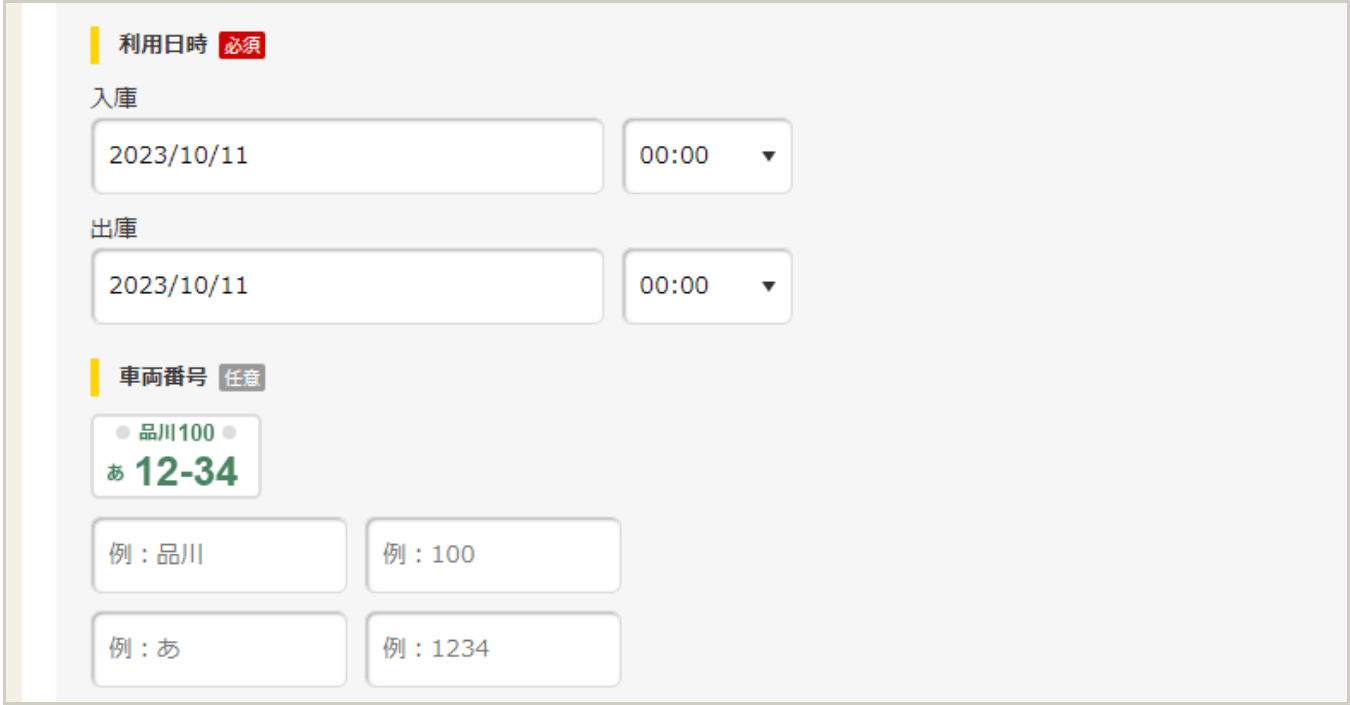
利用日時やお客様情報など、必要事項を入力してください。
※予約料金等の事前払いがある場合は、クレジットカードにてお支払いください。
STEP4:予約完了
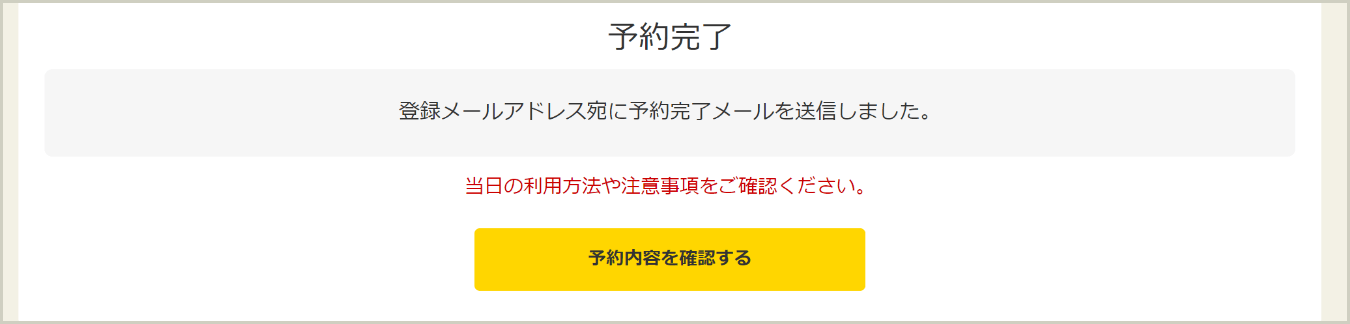
登録メールアドレス宛に予約完了メールを送信します。 予約詳細から当日の利用方法や注意事項をご確認ください。
※よくある質問の「予約について」「領収書は発行されますか」もあわせてご確認ください。
利用方法
STEP1:予約照会
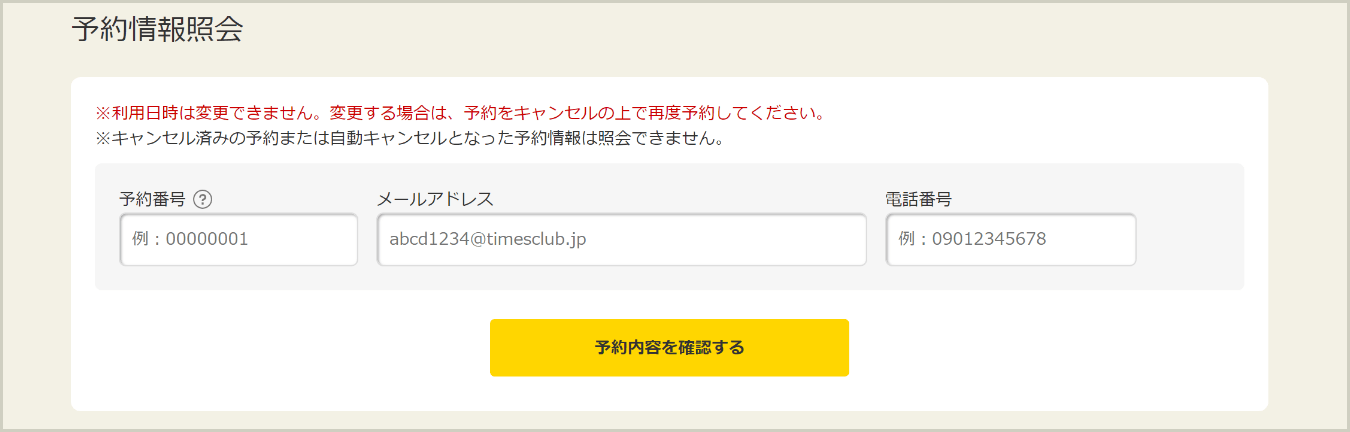
「予約照会」から予約番号・メールアドレス・電話番号を入力してください。
※「タイムズの駐車場予約サービス(バス)」「タイムズのB(予約制駐車場)」はログインの上でマイページよりご確認ください。
STEP2:利用方法を確認
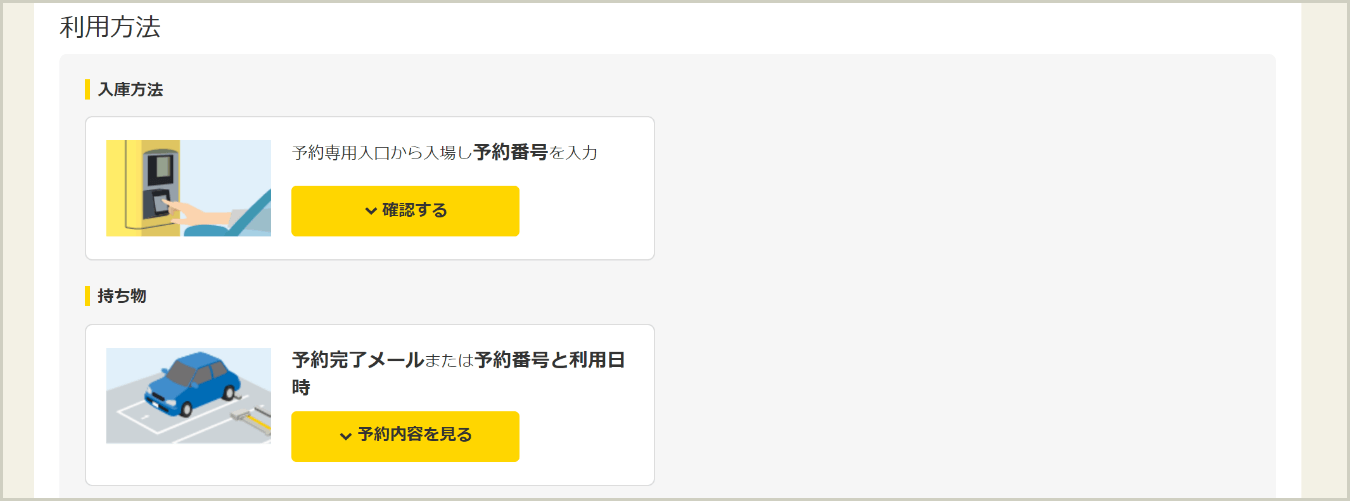
入庫方法や持ち物は利用場所によって異なります。 予約詳細ページの「利用方法」をご確認ください。
STEP3:当日利用
各利用場所で定められた入庫方法や持ち物をご確認の上で、各利用場所へ来場ください。
※以下の入庫方法・持ち物は、タイムズの駐車場予約サービスの内容となります。
持ち物 :
入庫方法
車両番号をカメラで認識(利用までに登録必須)
車両番号が未登録または正確でない場合、不正駐車として扱われる可能性がありますので、必ず正確な情報を登録してください。
-

車両番号を認証するため、ゆっくり入庫してください。
-
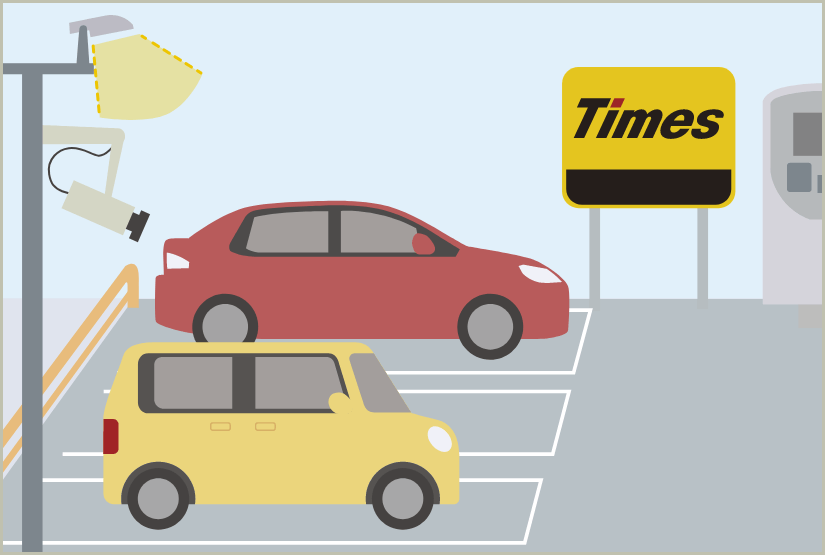
各駐車場指定のエリアまたは現地の案内に従って駐車してください。駐車場によって駐車後に車両番号を認証する場合があります。
-
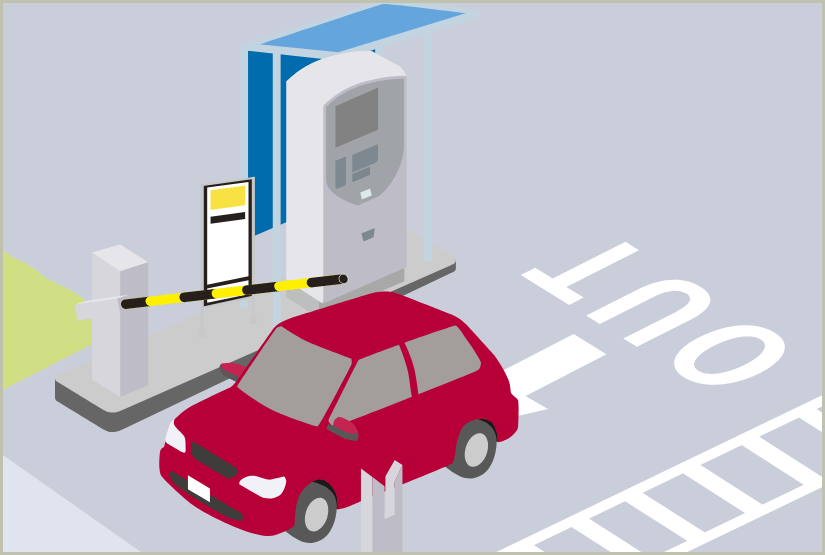
駐車料金の支払いが現地払い(精算機)の場合、ご利用時間分の駐車料金をお支払いください。
駐車料金の支払いが事前払い(クレジットカード)の場合、当日の支払いは必要ありません。そのまま出庫してください。
予約専用入口から入場し予約番号を入力
-
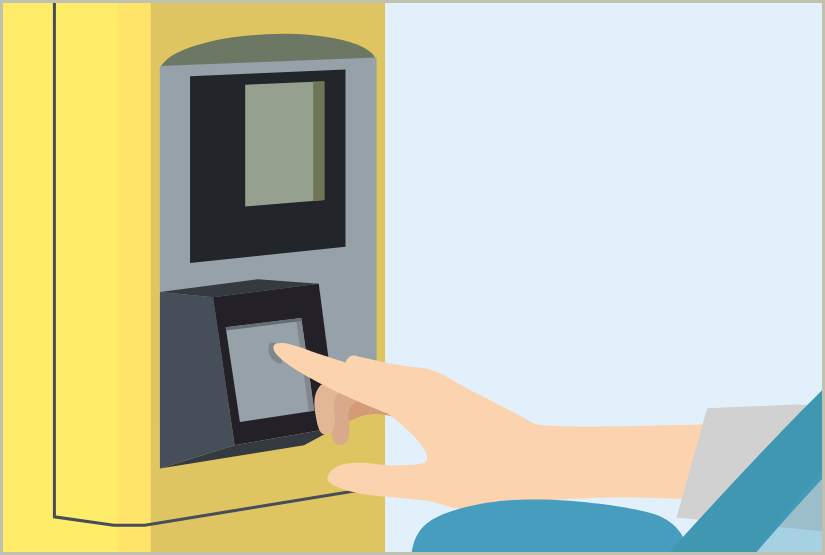
予約専用入口で予約番号を入力し、発券された駐車券をとって入場してください。
-
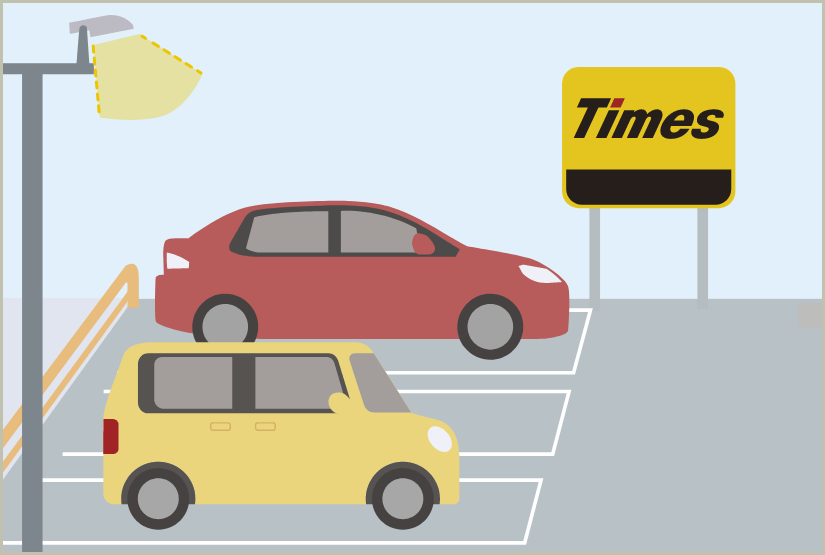
各駐車場指定のエリアまたは現地の案内に従って駐車してください。
-
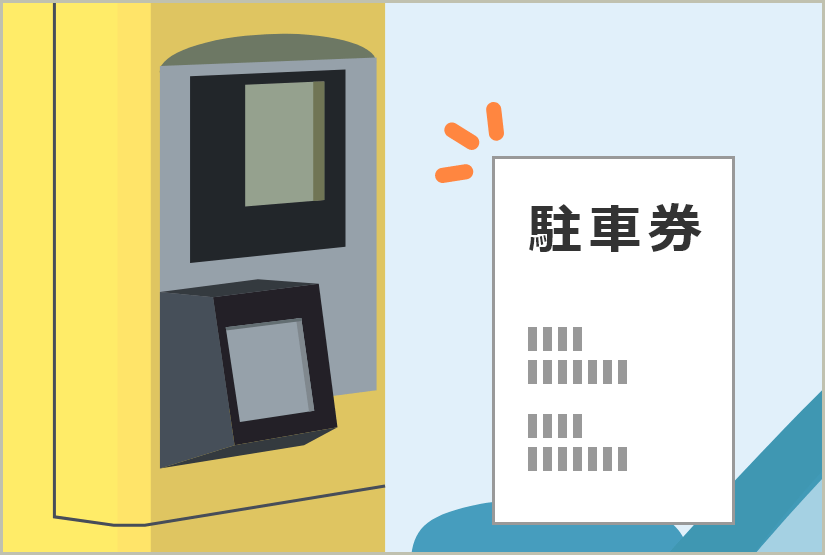
精算機に予約用駐車券を挿入し、ご利用時間分の駐車料金をお支払いください。
持ち物
予約時に発行される予約証
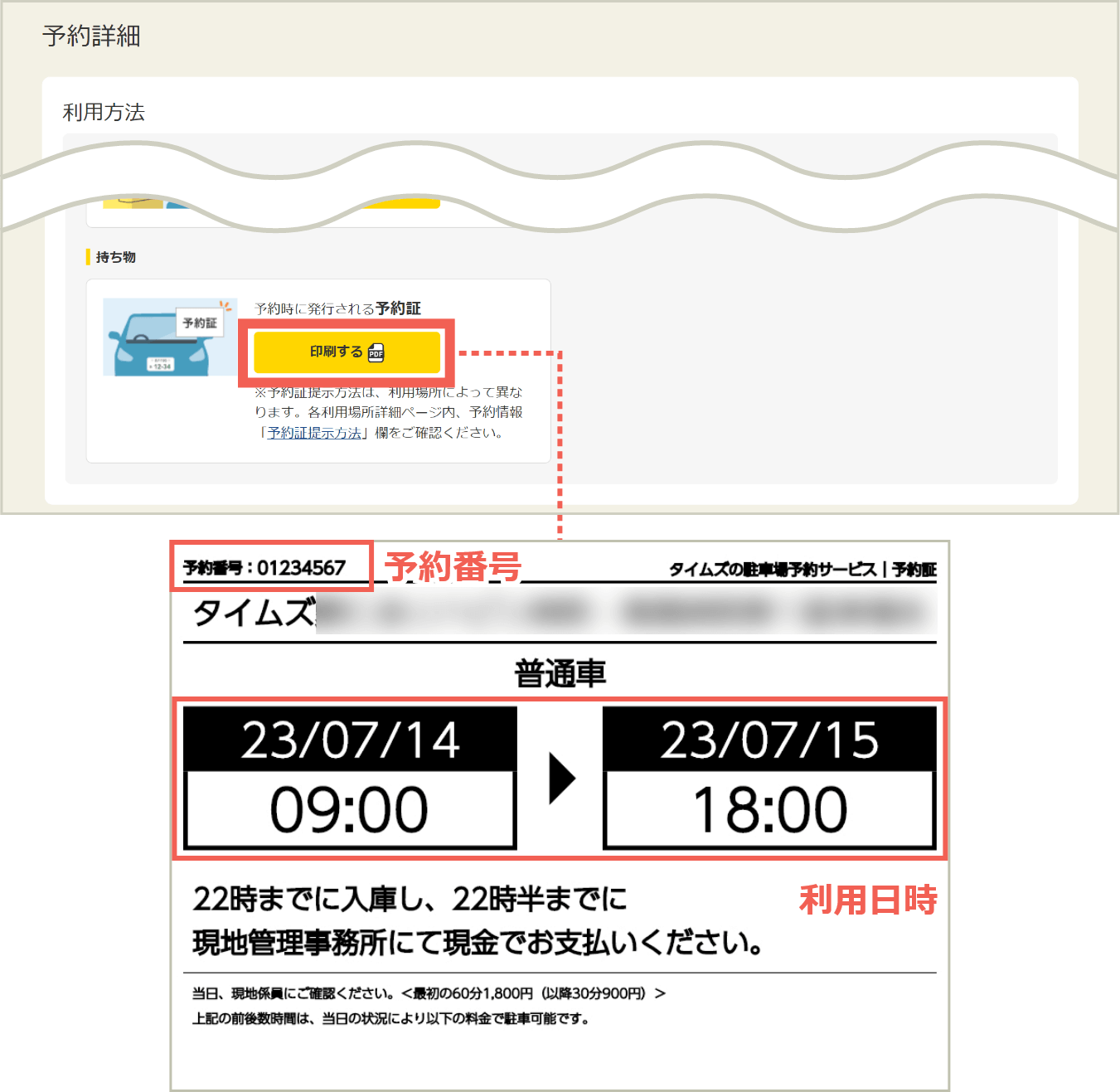
予約詳細ページの「利用方法:持ち物」から「印刷する」ボタンを押して予約証を印刷してください。
※予約証提示方法は、利用場所によって異なります。各利用場所詳細ページ内、予約情報「予約証提示方法」欄をご確認ください。
予約完了メールまたは予約番号と利用日時
予約完了メール
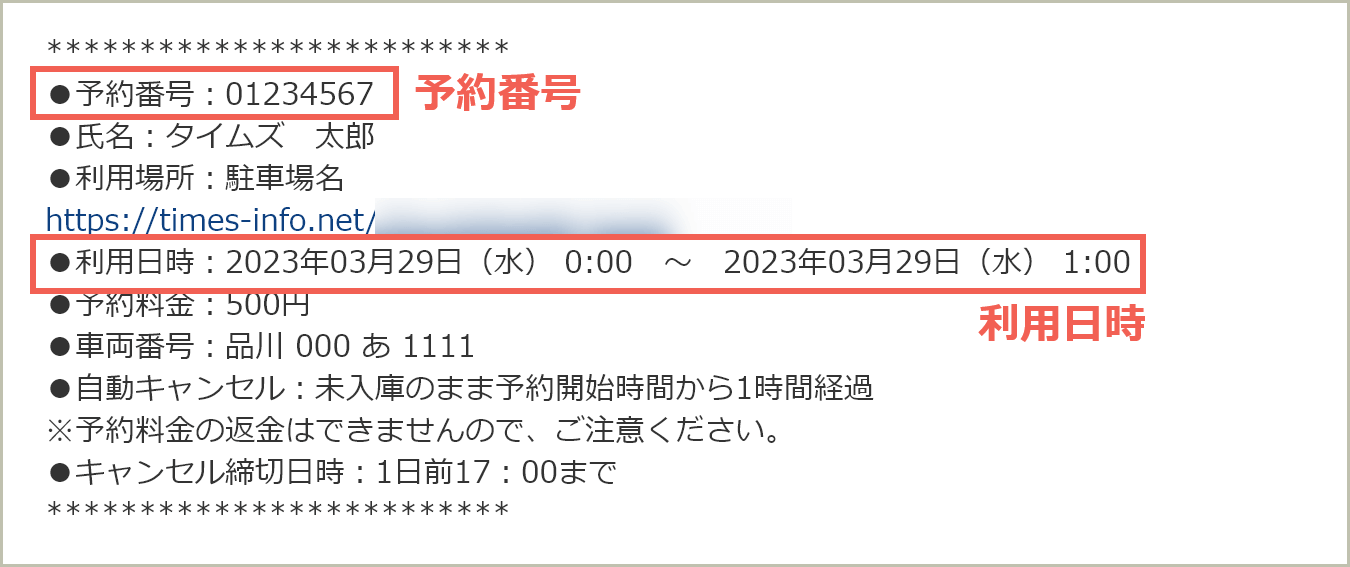
予約詳細ページ
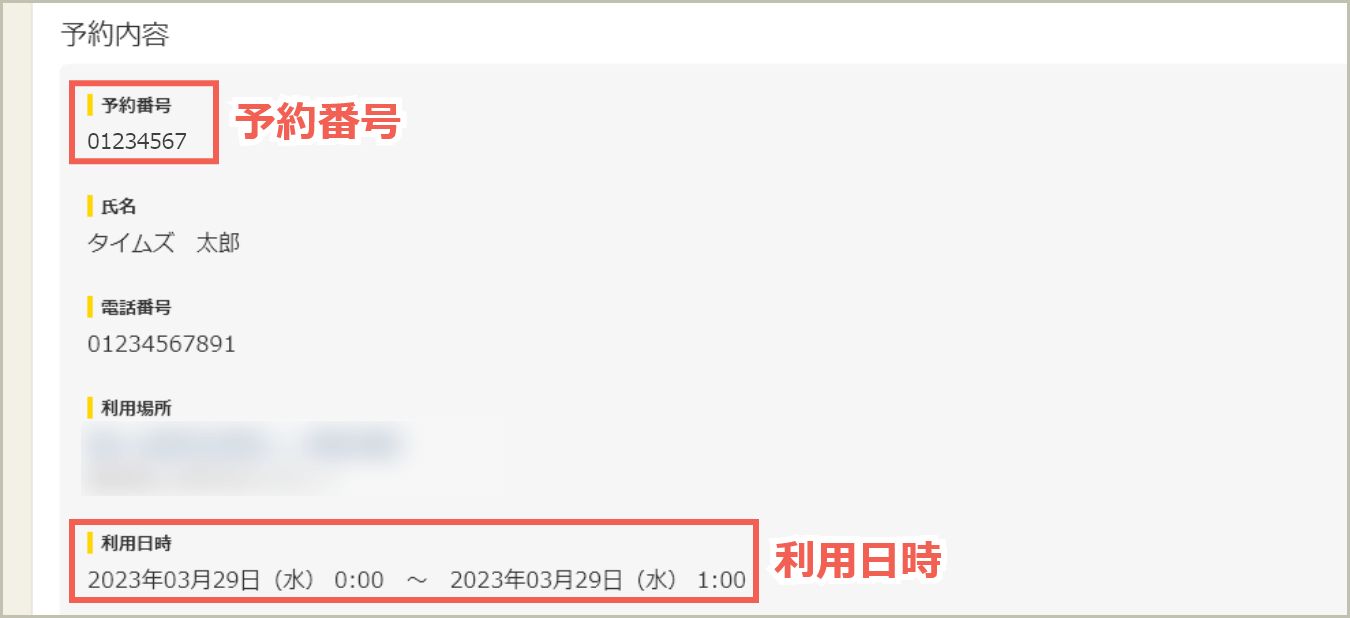
当日、現地係員が予約内容を確認する場合があります。また、問合せの際は予約番号や利用日時が必要になりますので、必ず持参してください。